Como adicionar efeitos e filtros ricos para vídeos do TikTok
Ultimamente, mais e mais pessoas têm se interessado em gravar e compartilhar vídeos no TikTok. No entanto, algumas pessoas fazem vídeos excelentes e atraem muitos likes, enquanto outras não. Vídeos de alta qualidade não só exigem conteúdo inovador, mas também precisam do efeito e filtro apropriados. Então, você sabe como adicionar mais efeitos no TikTok? Ou você pode adicionar o filtro TikTok a um vídeo? Este post vai te guiar para adicionar efeitos e filtros pelo TikTok e software de processamento de vídeo passo a passo.
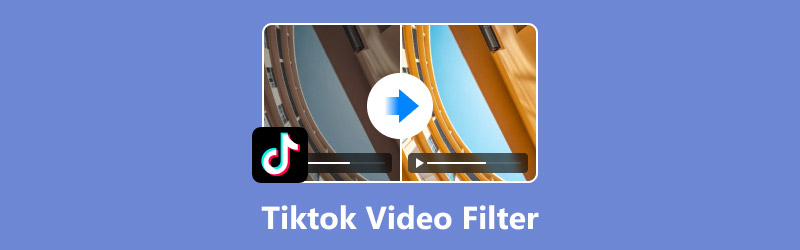
- LISTA DE GUIAS
- Parte 1. Como adicionar efeito de voz no vídeo do TikTok
- Parte 2. Como adicionar efeitos e filtros ao vídeo do TikTok
- Parte 3. Como adicionar um filtro ao vídeo do TikTok com a ferramenta de terceiros
- Parte 4. Perguntas frequentes sobre como adicionar mais efeitos no TikTok
Parte 1. Como adicionar efeito de voz no vídeo do TikTok
O som desempenha um papel importante na qualidade de um vídeo. Portanto, é necessário aprender como adicionar efeitos de voz no TikTok. O TikTok pode realizar essa função com uma operação simples.
Situação 1. O vídeo foi gravado no TikTok e agora está sendo editado
A seguir estão as etapas detalhadas.
Crie um novo vídeo no TikTok tocando no ícone "+" no menu inferior.
Selecione a opção "Efeitos de voz" no lado direito da interface.
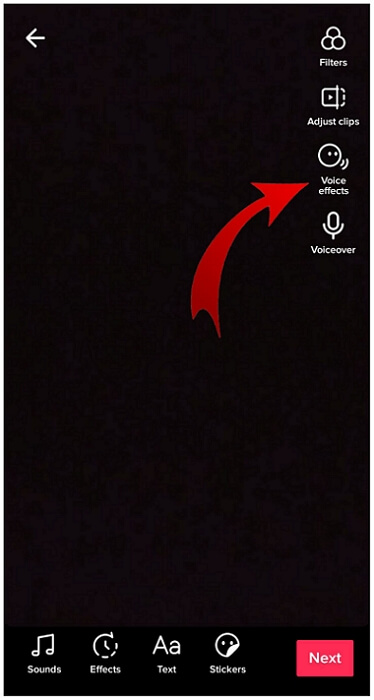
Selecione um efeito de voz que você deseja dentre a ampla gama de escolhas, incluindo Chipmunk, Barítono, etc.
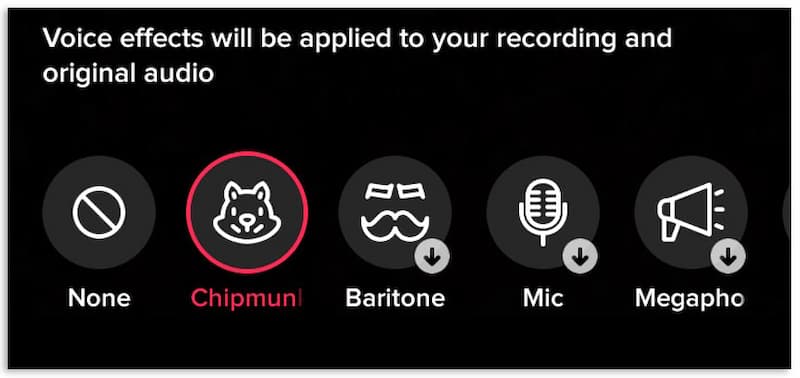
Clique em "Salvar" depois de escolher um efeito de voz.
É bem simples, certo? No entanto, esse método só pode ser aplicado a vídeos que você gravou no aplicativo. Ele não funciona se os vídeos forem do seu rolo de câmera ou rascunhos.
Situação 2. O vídeo é dos seus rascunhos
Como adicionar filtro TikTok a um vídeo existente? A seguir estão os passos detalhados.
Toque em "Eu" no canto inferior direito e depois em "Rascunhos".
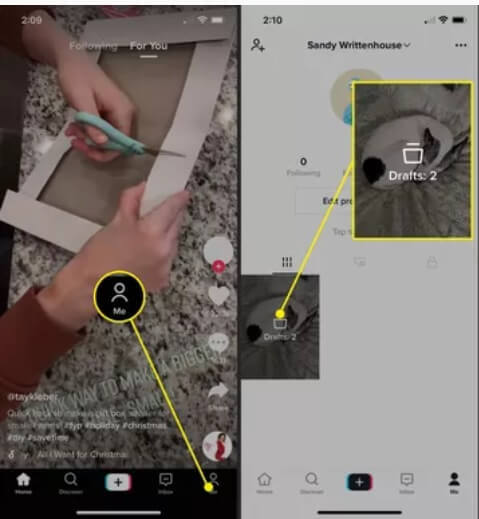
Selecione o vídeo ao qual você deseja adicionar efeitos de voz.
Toque em "Voltar" no canto superior esquerdo e o vídeo será reproduzido.
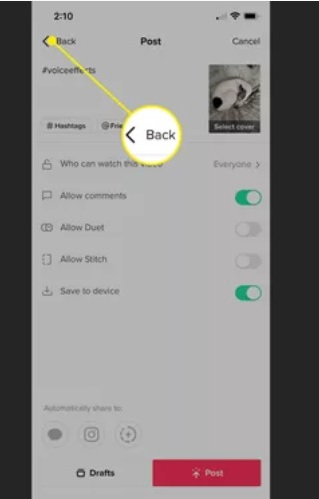
Agora você pode selecionar Efeitos de Voz como na situação 1 acima.
Mas quando se trata do rolo da câmera dos seus dispositivos, é melhor escolher um software de terceiros para adicionar efeitos de voz.
Parte 2. Como adicionar efeitos e filtros ao vídeo do TikTok
Além dos efeitos de voz, o TikTok oferece muitos outros efeitos e filtros. Empregar efeitos e filtros adequados pode tornar seus vídeos mais envolventes. Como adicionar mais efeitos no TikTok? Como adicionar filtro TikTok ao vídeo? Abaixo está um guia detalhado.
As etapas para adicionar efeitos ou filtros são as seguintes:
Toque no ícone "+" no centro do menu inferior para gravar ou enviar o vídeo.
Toque em "Efeitos" no menu na parte inferior ou em "Filtros" no painel lateral.
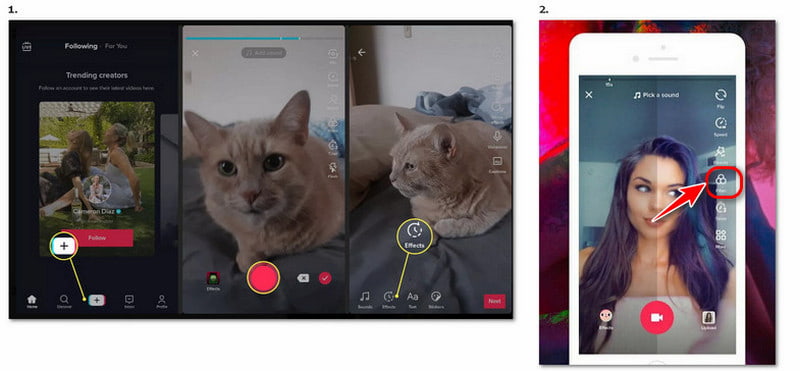
Escolha um efeito/filtro que você gostaria de usar. Você pode ajustar o controle deslizante acima do painel de filtros para visualizar diferentes intensidades de filtro.
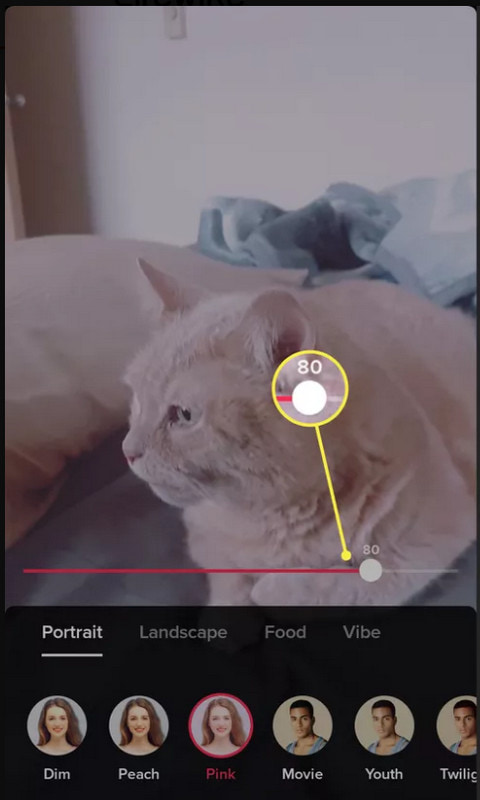
Toque em qualquer lugar na tela da câmera e grave com o efeito/filtro.
Parte 3. Como adicionar um filtro ao vídeo do TikTok com a ferramenta de terceiros
Se os filtros no TikTok não atenderem às suas necessidades, você pode considerar usar um software de terceiros para adicionar mais filtros e efeitos ao seu vídeo TikTok antes de carregá-lo e publicá-lo no TikTok. Por exemplo, Conversor de vídeo Arkthinker final é uma ferramenta excelente para ajudar você. É uma ferramenta amigável para editar e aparar vídeos. E também pode processar imagens e áudio. Como usar o Arkthinker Video Converter Ultimate para adicionar filtros aos seus vídeos para o TikTok? Dê uma olhada nesta parte e você encontrará a resposta.
Características
• Suporta vários formatos de vídeos do TikTok e conversão, incluindo MP4, MOV, MKV e muito mais.
• Edite ou corte vídeos com recursos práticos, incluindo adicionar filtros, otimizar efeitos, cortar a tela, girar vídeos e muito mais.
• Existem mais de 40 filtros para você selecionar.
• Compacte vídeos e remova marcas d'água sem perda de qualidade.
Etapas para adicionar filtros
Com as etapas abaixo, você pode adicionar vários filtros aos seus vídeos do TikTok no Arkthinker Video Converter Ultimate.
Escolha "MV" no meio do topo.
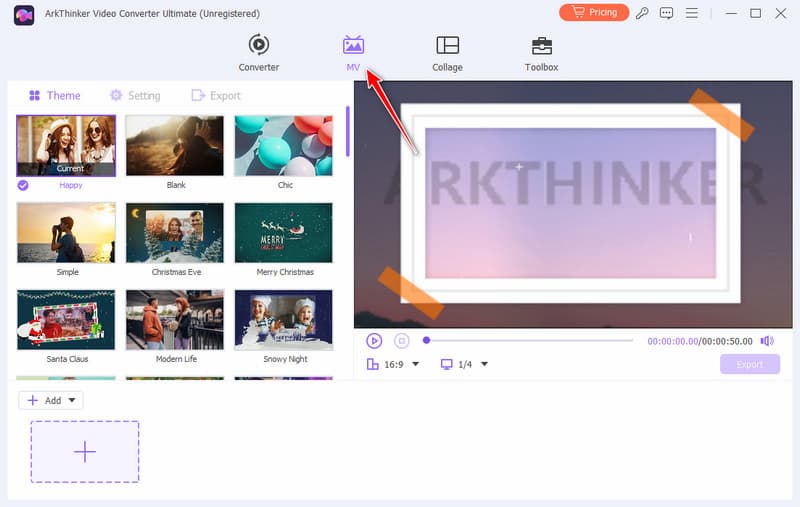
Para enviar seu vídeo, clique em "+ Adicionar" ou "+" no canto inferior esquerdo.
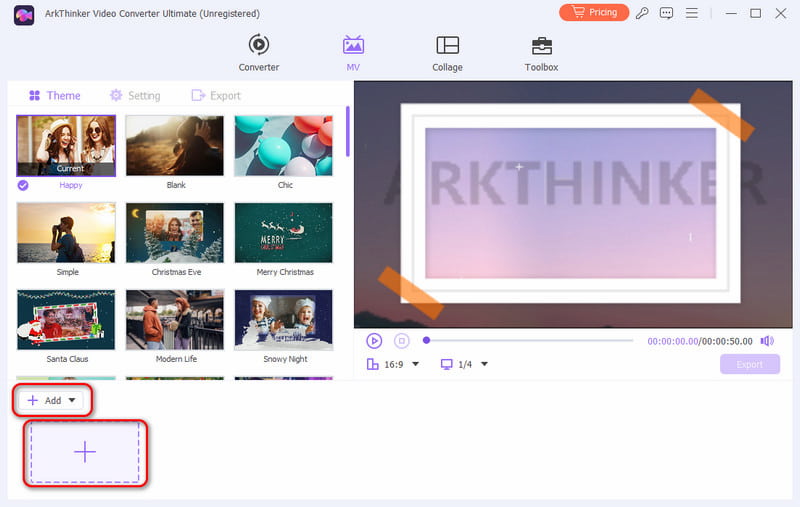
Selecione "Editar" à direita de "+Adicionar" e pule para outra interface.
Clique na opção "Efeito e filtro" para selecionar o filtro necessário.
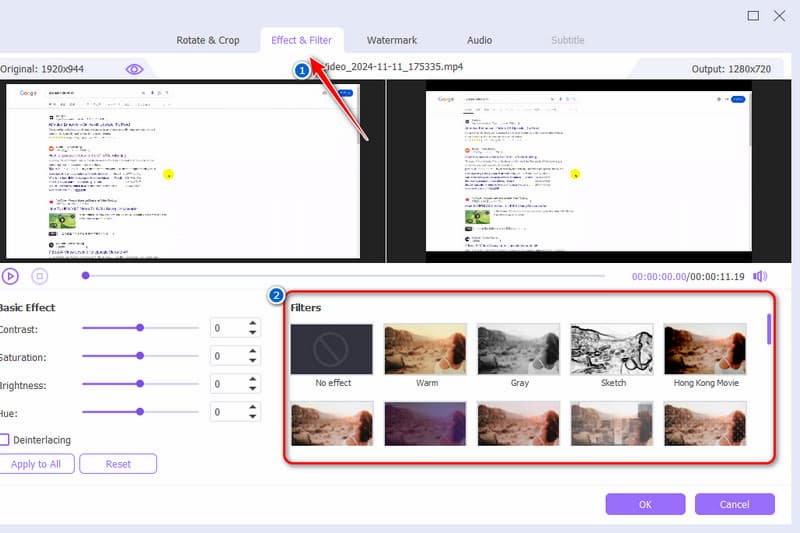
Clique em "OK" e depois em "Iniciar Exportação". Você pode configurar o formato, a resolução e muito mais.
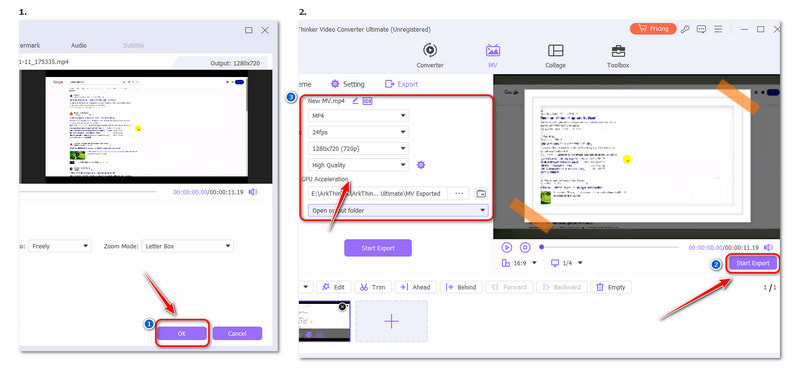
Experiência pessoal
Este software para edição de vídeos é bastante intuitivo e poderoso. Iniciantes também podem usá-lo facilmente. Então, não se preocupe, mesmo que você não seja bom em computadores. E mais, ele tem uma versão de teste gratuita. Você pode experimentá-lo gratuitamente primeiro.
Parte 4. Perguntas frequentes sobre como adicionar mais efeitos no TikTok
Como adicionar legendas ao TikTok?
Crie seu TikTok e toque em Legendas. O processo de legendagem será finalizado automaticamente com base no som do seu vídeo. E, finalmente, toque em Editar para editar ou adicionar sua legenda manual.
Como adicionar meu próprio som ao TikTok?
Selecione os mais botão no centro inferior, grave ou selecione seu vídeo e escolha Próximo e então Locução. Em seguida, prepare seu áudio e toque Registro para gravar o áudio sobre o seu vídeo. Você também pode usar software ou aplicativos de edição de vídeo para adicione música ao seu vídeo.
Como criar efeitos do TikTok no dispositivo móvel?
No aplicativo TikTok, toque no botão Adicionar nova postagem +. Escolha Efeitos, vá para o Criar aba e selecione um modelo. Depois, personalize o modelo para criar efeitos TikTok.
Conclusão
Depois de ler este artigo, você deve ter aprendido como adicione mais efeitos no TikTok e aplicar filtro TikTok ao vídeo. Se os efeitos e filtros do TikTok puderem satisfazer suas necessidades, você pode usá-los com facilidade. Se estiver interessado em outros efeitos e filtros, você pode tentar outros editores de vídeo profissionais como o Arkthinker Video Converter Ultimate. Ele é eficiente e excelente.
O que você acha deste post? Clique para avaliar esta postagem.
Excelente
Avaliação: 4.8 / 5 (com base em 412 votos)
Encontre mais soluções
Adicione música ao vídeo no iPhone, Android, computador e online Melhores maneiras de cortar um vídeo no iPhone/Android/Mac/PC Collage Video 4 aplicativos de colagem de vídeo para fazer vídeos de colagem Vídeo reverso Reverta um vídeo no iPhone, Android, computador Como fazer um GIF com os 5 melhores conversores de foto/vídeo para GIF Compactar vídeo para Web, e-mail, Discord, WhatsApp ou YouTubeArtigos relativos
- Editar vídeo
- 4 maneiras de desfocar o rosto em vídeo por IA
- Conversores de vídeo 2024 60FPS para melhorar a qualidade
- O melhor formato de vídeo do YouTube que você deseja converter em 2024
- 3 maneiras de desfocar o rosto em vídeo por IA
- 2 maneiras de cortar uma dimensão de vídeo no CapCut [Guia 2024]
- 3 maneiras de remover marca d'água de vídeos do PowerDirector
- Como remover marca d'água de vídeos Renderforest de duas maneiras
- Marca d'água Movavi: guia completo para adicionar e remover
- Corte arquivo WMV usando 4 métodos fáceis para resultados rápidos
- Como tornar um vídeo curto mais longo com 3 métodos diferentes


